人形皮肤网格是一个角色模型,当摆姿势或动画时,它的关节会自然弯曲和伸展。您可以使用第三方建模工具,例如 Blender 或 Maya 创建皮肤网格。
这是使用 Blender 中完成的人形模型转换为 R15 模型的高级指南,使用人形模型完成的 装备人形模型 。在皮肤一个人形模型之前,你还应该熟悉皮肤一个简单的网格中的基本概念。
要在 Blender 中皮肤一个人形模型,你需要:
- 使用装备模型设置搅拌机 以优化骨头视觉化设置和自动普适化的重量绘画过程
- 重量油漆 平衡你的 vertices之间的人形骨架架构的垂直影响,以平衡你的vertex对两个或更多人形骨架架构的影响。
设置混合器
本指南使用在 装配一个人形模型 中完成的模型。您还可以下载装配模型 Blender 项目 跟随本指南进行。
为了优化剥离刚性角色的过程,首先在你的 Blender 项目中设置以下内容:
骨头可视化
默认情况下,Blender 将骨对象显示为八角形。这个原始形状在放置骨头时有用,但在重量绘画时可能会挡道。为了在重量绘画过程中帮助可视化,将骨头可视化更改为棍子。
要更新你骨头的可视化:
在对象模式下,单击 钢筋 。
在 对象数据属性 中,将 显示为 值更改为 棍子 。
自动正常化
自动正常化设置强制将你的边际影响等为一。这使得重量绘画多个网格和骨头更有效,保证你的角色中每个vertex至少受到一块骨头的完全影响。请参阅自动正常化文档,了解更多信息。
自动正常化还防止由多个骨头完全影响的vertex的情况,可以防止常见的重量绘画错误。
要启用自动正常化:
- 在 对象模式 中,选择 铸造 。
- 按住 Shift 并选择您模型上的 任何网格对象 。
- 在 3D 视图顶部,单击模式下拉菜单并切换到 重量油漆 模式。
- 在视图右侧,扩展 工具 标签。
- 在 选项 下,启用 自动正常化 。
重量绘画
重量绘画适用特定的重量或影响,骨头将对网格的某些部分使用绘画工作流程。还有额外的方法来通过重量绘画或其他工具应用影响,其中一些已被涵盖在 皮肤简单网格 中。查看 Blender 的 角色绑定 和 vertex 组 基础指南,了解更多关于皮肤和应用重量的信息。
本指南将涵盖一个过程,即对人形模型的头部和手臂网格进行重量绘制。这些重量绘画技术可用于重量绘制模型的剩余部分。
画头部网格
头部网格与颈部最底角的上躯干连接。要创建模型中的真实弯曲,头部网格需要与颈线附近的头骨和上躯干骨分享影响力。
要开始绘制头部网格对象的重量:
在对象模式下,单击 钢筋 然后按住Shift并单击 头网对象 。
在模式下拉列表中,切换到 重量油漆 模式。
按住 Shift 并单击 上躯干骨 。头部应完全蓝色,因为上半身尚未影响任何头顶点。
在视窗右上角,打开 工具 菜单,将 刷子强度 设置为 1 。
选择上躯干骨后, 画 你模型的头部在颈线上。您可以暂时 隐藏 轮廓线上的上半身网格,以便直接访问颈部底部。
在任何时候,检查应用的影响,通过按住 Shift 并取消上躯干骨的选择,然后选择头骨。按R旋转头骨以鼠标旋转,测试网格对象是否会在头部和上躯干骨之间分享影响。
如果需要额外的绘画,请按住 Shift 并选择你想添加或移除影响的骨头,然后使用画笔工具进行应用。
将模型头涂色的最终结果应平衡头部网格影响与头骨和上躯干骨之间的关系:
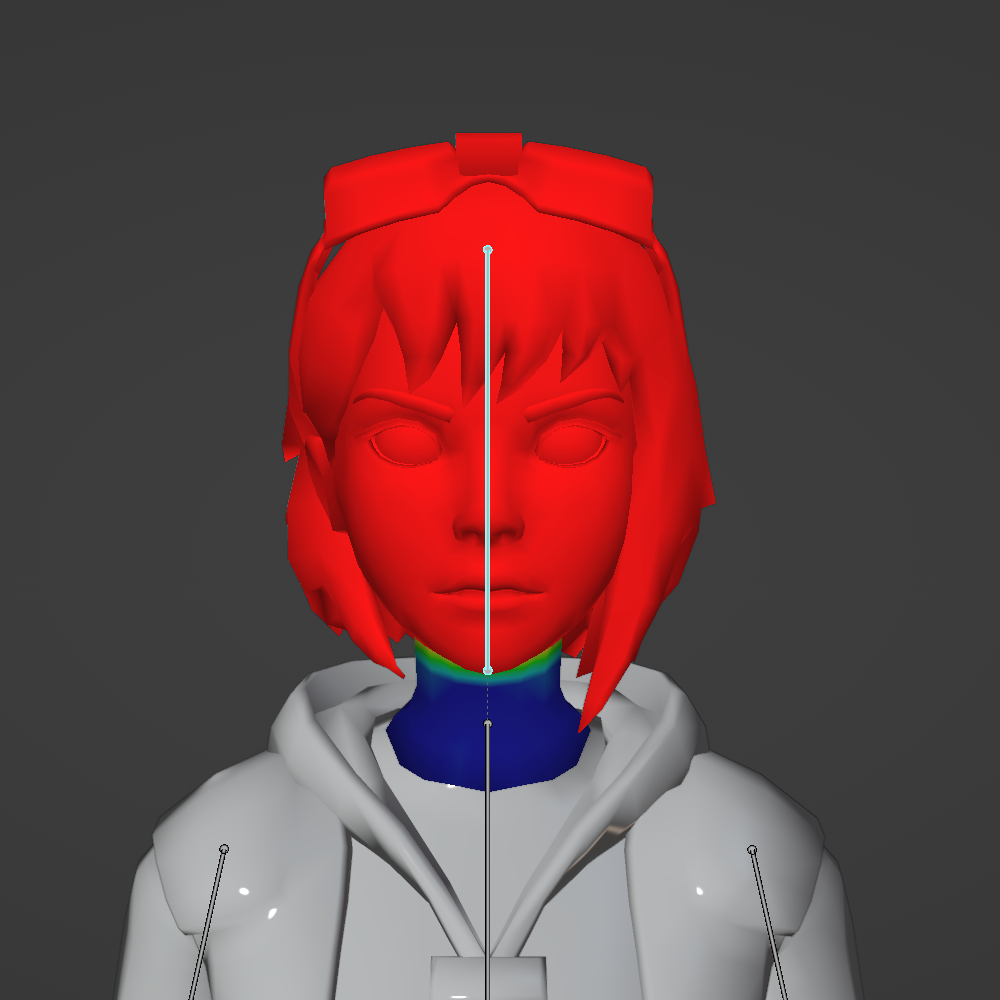

绘制手臂网格
与头骨和上躯干骨之间平衡影响的过程类似,手臂和腿需要相似的重量绘画过程。
右臂包括右手、右下臂和右上臂,每个都有相应的骨头。以下说明提供对所有臂骨网对象的绘画影响的指导。然后,你可以将这些技巧应用到你模型中的其余网格。
手
从右手开始,您可以平衡网格对 手骨 和 下臂骨 之间的影响,以在腕关节处创建自然弯曲。
要将涂料影响转移到右手:
从对象模式,单击 铸造 ,按住Shift,然后单击右侧 手 几何。
在模式下拉列表中,切换到 重量油漆 模式。在这种模式下选择手骨,您可以按下 R 并测试手网对象当前的旋转。
在视窗右上角,打开 工具 菜单,将 刷子强度 设置为 1 。
选择了小臂骨, 画 你模型的手腕。您可以暂时 隐藏 轮廓线上的下臂网格,以获得更好的腕部访问。
在和之后重绘手部时,按下 R 用选定的骨头测试旋转和灵活性。
下臂
右手腕的重量已绘制完毕后,您可以继续平衡下臂网格和上臂骨之间的影响,以在肘关节处创建自然弯曲。
要将涂料影响转移到下臂:
切换回对象模式。
点击 钢筋 并按住Shift,然后单击右侧 下臂 的几何图形。
在模式下拉列表中,切换到 重量油漆 模式。
按住 Shift 并卸下下臂骨以外的其他骨头您可以通过按R测试突出的下臂骨的当前旋转。
按住 Shift 并选择上臂骨。
选择上臂骨后, 画 在肘关节处模型的下臂。您可以暂时 隐藏 上臂网格在轮廓中,以获得更好的访问肘部。
在和之后绘制下臂时,按R按下下臂骨选择测试旋转和灵活性。
上臂
右下臂肘部的重量已绘制完毕后,您可以继续平衡上臂网格的影响,即上臂骨和上躯干骨之间的上臂骨与上躯干骨之间的上臂骨之间的上臂骨,以在下臂上创建自然的弯曲。
要将涂料影响传递到上臂:
切换回对象模式。
点击 钢筋 并按住Shift并单击右侧 上臂 的几何图形。
在模式下拉列表中,切换到 重量油漆 模式。
按住 Shift 并卸下上臂骨之外的其他骨头您可以通过按R测试突出上臂骨的当前旋转。
按下 R 并拖动鼠标以旋转上臂,使手臂平行。这使得更容易访问臂下的顶点。
按住 Shift 并选择上躯干骨。
选择上躯干骨后, 画 你模型的上臂在臂下。您可以暂时 隐藏 轮廓线上的上躯干网格,以获得更好的访问肘部。
在和之后绘制下臂时,按下 R 用上臂骨选择测试旋转和灵活性。
肩膀
在肘部下方涂上重量后,您可以继续平衡上躯干网格和上臂骨之间的影响,以在移动肢体时在肩部创建自然弯曲。由于这个运动是微妙的,你只需要对这些顶点应用部分强度影响。
要将部分强度影响转移到上躯干:
切换回对象模式。
点击 钢筋 并按住Shift并单击 上躯干 几何图形。
在模式下拉列表中,切换到 重量油漆 模式。
按住 Shift 并卸下上臂骨之外的其他骨头您可以通过按R测试突出上臂骨的当前旋转。
在视窗右上角,打开 工具 菜单,将 刷子强度 设置为 .25 。你可能想根据测试时的结果来调整这一点。
选择上躯干骨后, 画 在肩部上你模型的上躯干。
在和之后绘制下臂时,按下 R 用上臂骨选择测试您的影响对上躯干的旋转和灵活性。
您可以继续使用这些过程来涂色模型的其余肢体。完成后,您可以导出皮肤模型为.fbxBlender导出设置的Studio中使用。作为参考,您可以下载一个Blender 项目,其模型已完全叙述。
